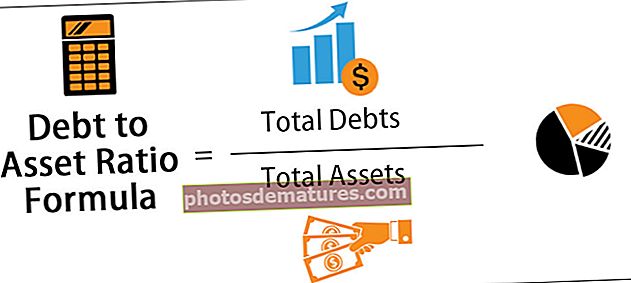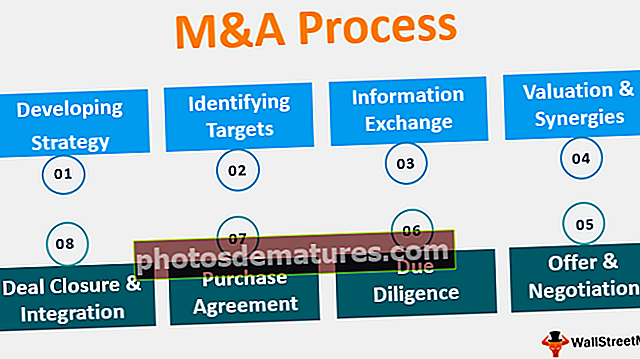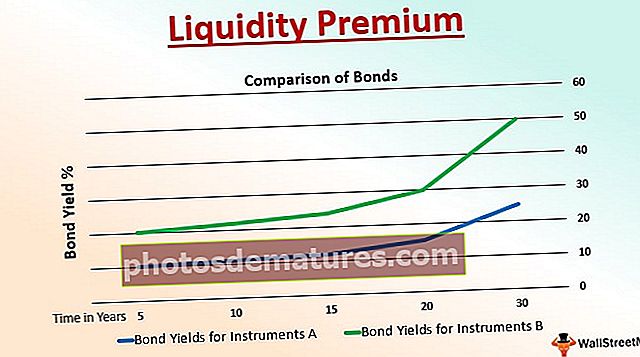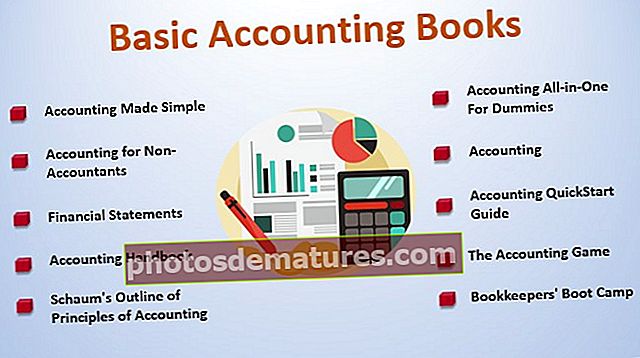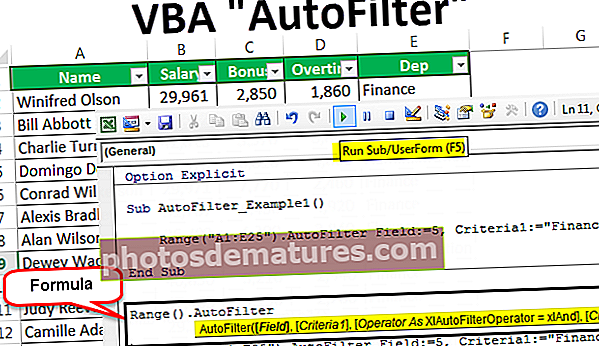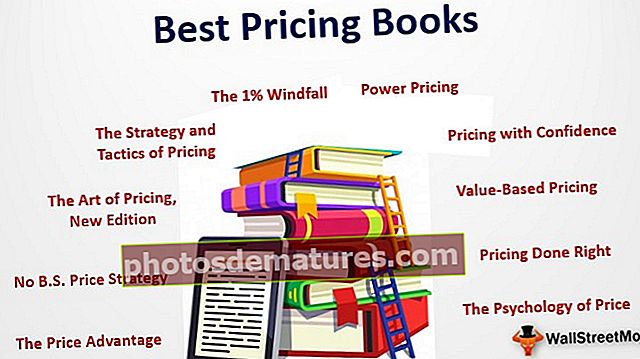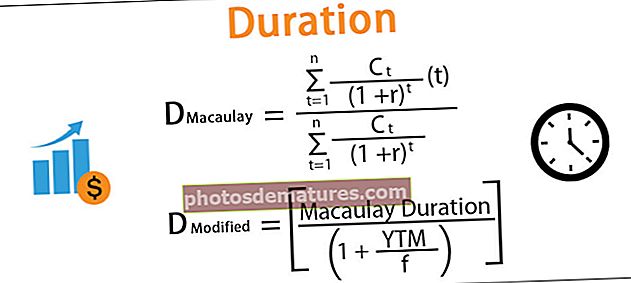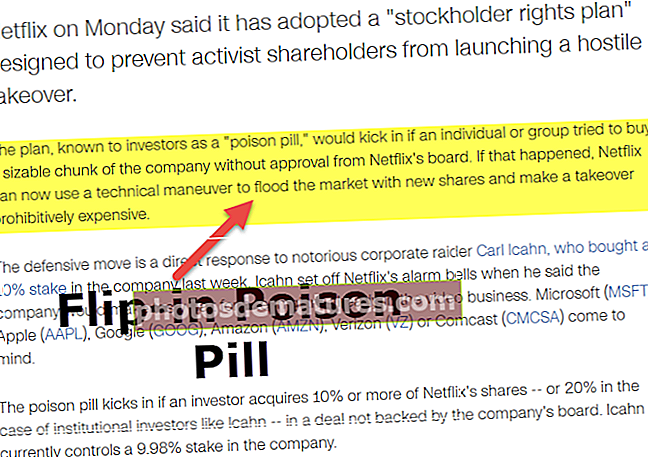এক্সেলটিতে সম্প্রসারিত / সঙ্কুচিত বিকল্পের সাথে কীভাবে সারিগুলি গ্রুপ করবেন?
এক্সেলের মধ্যে সারি গোষ্ঠীকরণ
উপশ্রেণীর ডেটা একত্রিত করে বড় ডেটা সংগঠিত করা প্রক্রিয়া এবং এটিকে বলা হয় “সারিগুলির গোষ্ঠীকরণএক্সেল ইন। লাইনে থাকা আইটেমগুলির সংখ্যা যখন গুরুত্বপূর্ণ না হয় তখন আমরা গ্রুপ সারিগুলি নির্বাচন করতে পারি যা গুরুত্বপূর্ণ নয় তবে কেবলমাত্র এই সারিগুলির উপমোটগুলি দেখতে পাবে। যখন ডাটা সারিগুলি বিশাল স্ক্রোলিং হয় এবং প্রতিবেদনটি পড়ার ফলে ভুল বোঝাবুঝির কারণ হতে পারে তাই সারিগুলির গোষ্ঠীকরণ আমাদের অবাঞ্ছিত সংখ্যক সারিগুলি আড়াল করতে সহায়তা করে।
কার্যপত্রকটিতে বিশদ তথ্য বা ডেটা থাকাকালীন সারিগুলির সংখ্যাও দীর্ঘ। তথ্যের রিপোর্ট পাঠক হিসাবে তারা দীর্ঘতর সারি দেখতে চান না পরিবর্তে তারা কেবল বিশদ দৃষ্টিভঙ্গি দেখতে চান তবে একই সাথে তাদের যদি অন্য কোনও বিশদ তথ্যের প্রয়োজন হয় তবে তাদের প্রয়োজন অনুযায়ী ভিউটি প্রসারণ বা সঙ্কুচিত করতে কেবল একটি বোতামের প্রয়োজন ।
এই নিবন্ধে, আমরা আপনাকে দেখাব যে প্রতিবেদন দেখার কৌশলটি সর্বাধিকীকরণের জন্য কীভাবে সীমাগুলিকে এক্সেল-এ বিস্তৃত / পতন সহ গোষ্ঠী করা যায়।

এক্সেল-এ সম্প্রসারণ / সঙ্কুচিত হওয়ার সাথে সারিগুলি কীভাবে গ্রুপ করবেন?
আপনি এই গ্রুপ সারি এক্সেল টেম্পলেটটি এখানে ডাউনলোড করতে পারেন - গ্রুপ সারি এক্সেল টেম্পলেটউদাহরণস্বরূপ, নীচের ডেটাটি দেখুন।

উপরের ডাটা টেবিলটিতে আমাদের শহর এবং রাজ্য সম্পর্কিত বিক্রয় এবং ব্যয় সম্পর্কিত তথ্য রয়েছে তবে আপনি যখন আমাদের "ক্যালিফোর্নিয়া" রাজ্য এবং শহর তথ্যটি প্রথম দুটি সারি দেখেন তবে বিক্রয় বিভিন্ন তারিখে হয়, সুতরাং বিক্রয়টি বিভিন্ন তারিখে ঘটেছিল, তাই প্রতিবেদন পাঠক হিসাবে প্রত্যেকে একক কলামে রাজ্য-ভিত্তিক বিক্রয় এবং শহর-ভিত্তিক বিক্রয় কী পড়তে পছন্দ করে, তাই সারিগুলিকে ভাগ করে আমরা একটি একক লাইন সারসংক্ষেপ দৃশ্য তৈরি করতে পারি।
এক্সেলে সারি গোষ্ঠী করতে নীচের পদক্ষেপগুলি অনুসরণ করুন।
ধাপ 1: প্রথমে নীচের মতো একটি সাবটোটেল তৈরি করুন।

ধাপ ২: এখন সাবটোটালগুলি বাদ দিয়ে প্রথম রাজ্য সারি (ক্যালিফোর্নিয়া সিটি) নির্বাচন করুন।

ধাপ 3: ডেটা ট্যাবে যান এবং "গ্রুপ" বিকল্পটি বেছে নিয়েছেন।

পদক্ষেপ 4: "গ্রুপ" এর এক্সেলের ড্রপ-ডাউন তালিকায় ক্লিক করুন এবং আবার "গ্রুপ" চয়ন করুন।

পদক্ষেপ 5: এখন এটি আপনাকে জিজ্ঞাসা করবে সারি বা কলামগুলি গোষ্ঠীবদ্ধ কিনা। যেহেতু আমরা গ্রুপ করছিসারি"সারি নির্বাচন করুন এবং ঠিক আছে ক্লিক করুন।

পদক্ষেপ:: "Ok" এ ক্লিক করার মুহুর্তে আপনি বাম পাশে একটি যৌথ লাইন দেখতে পাবেন।

ক্লিক করুন "মাইনাস"আইকন এবং যাদু দেখুন।

এখন আমরা কেবল "ক্যালিফোর্নিয়া" শহরের মোট সংক্ষিপ্তসারটি দেখতে পেলাম, আবার যদি আপনি শহরের বিশদ সংক্ষিপ্ত বিবরণ দেখতে চান তবে দৃশ্যটি প্রসারিত করতে আপনি "প্লাস" আইকনে ক্লিক করতে পারেন।
এখন আবার শহরটি নির্বাচন করুন “কলোরাডো"এবং" ক্লিক করুনদল”বিকল্প।

এখন এটি "কলোরাডো" অবস্থা.

শর্টকাট কী ব্যবহার করে গ্রুপ করুন
এক্সেলের একটি সাধারণ শর্টকাট দিয়ে, আমরা নির্বাচিত সারি বা কলামগুলি খুব সহজেই গ্রুপবদ্ধ করতে পারি। দ্রুত ডেটা গ্রুপ করার শর্টকাট কী SHIFT + ALT + ডান তীর কী।

প্রথমে যে সারিগুলি গোষ্ঠীভুক্ত করা দরকার তা নির্বাচন করুন।

এবার শর্টকাট কী টিপুন SHIFT + ALT + ডান তীর কী এই সারিগুলি গ্রুপ করতে।

উপরের দিকে, আমরা কীভাবে প্লাস এবং মাইনাস আইকনগুলি ব্যবহার করে ডেটাগুলিকে গোষ্ঠীভুক্ত করব এবং কীভাবে প্রসারিত এবং পতন বিকল্পের সাথে সারি গোষ্ঠীকরণ করব।
উপরোক্ত পদ্ধতির সাথে একমাত্র সমস্যাটি হ'ল আমাদের প্রতিটি রাজ্যের জন্য স্বতন্ত্রভাবে এটি করা দরকার তাই যখন প্রচুর রাজ্য রয়েছে তখন এটি অনেক সময় নেয়। আপনার প্রতিক্রিয়া কী হবে যদি আমি বলি আপনি কেবল একটি ক্লিকের সাথে গ্রুপ করতে পারেন ???
আশ্চর্য কি তাই না? ব্যবহার করে "স্বতঃরেখা"আমরা স্বয়ংক্রিয়ভাবে ডেটা গ্রুপ করতে পারি।
উদাহরণ # 1 - স্বতঃরেখা ব্যবহার করা
আমাদের প্রথমটি করণীয় হ'ল সাবটোটাল সারি তৈরি করা।

এখন ডেটা রেঞ্জের ভিতরে একটি কার্সার রাখুন। গ্রুপ ড্রপ-ডাউনের অধীনে আমরা "গ্রুপ" অর্থাত্ অন্য একটি বিকল্প দেখতে পাচ্ছি “স্বতঃরেখা”.

আপনি এই "অটো আউটলাইন" বিকল্পটিতে ক্লিক করার মুহুর্তে এটি উপমোটাল সারির উপরে থাকা সমস্ত সারিকে গ্রুপ করবে।

এটা কত সুন্দর ??? খুব দুর্দান্ত তাই না ??
উদাহরণ # 2 - সাবটোটাল ব্যবহার করে
যদি স্বতন্ত্র শহরের জন্য সারিগুলি গোষ্ঠীভুক্ত করা একটি সমস্যা হয় তবে সারিগুলিকে গোষ্ঠীকরণের আগেও আরও একটি সমস্যা রয়েছে অর্থাত্ মোট উপরি সারি যুক্ত করা।
শত শত রাজ্য যখন থাকে তখন প্রতিটি রাজ্যকে পৃথকভাবে উপমোটাল সারি তৈরি করা একটি শক্ত কাজ, তাই আমরা নির্বাচিত কলামের জন্য দ্রুত উপ-কোটাল তৈরি করতে "সাবটোটাল" বিকল্পটি ব্যবহার করতে পারি।
উদাহরণস্বরূপ, উপশক্তি তৈরির আগে আমাদের নীচের মতো ডেটা ছিল।

ডেটা ট্যাবের অধীনে আমাদের কাছে একটি বিকল্প রয়েছেউপমোটাল"ঠিক পাশেই"দল”বিকল্প।

ডেটা রেঞ্জের যে কোনও ঘর নির্বাচন করে এই বিকল্পটিতে ক্লিক করুন, এটি নীচে বিকল্পটি প্রথম দেখায়।

প্রথমে কলামটি নির্বাচন করুন যার একটি উপ-মোটেল প্রয়োজন, উদাহরণস্বরূপ আমাদের “রাষ্ট্র"সুতরাং" প্রতিটি পরিবর্তন এ "এর ড্রপ-ডাউন তালিকা থেকে একই নির্বাচন করুন।

এর পরে, আমাদের ফাংশন প্রকারটি নির্বাচন করতে হবে যেহেতু আমরা "যোগফলএক্সেল মধ্যে ফাংশন।

এখন সংক্ষেপে কলামগুলি নির্বাচন করুন। আমাদের সংক্ষিপ্তসার দরকারবিক্রয় ও ব্যয়”কলাম তাই একই চয়ন করুন। “Ok” এ ক্লিক করুন।

আমাদের কাছে দ্রুত উপমোটাল সারি থাকবে।

আপনি কি উপরের চিত্রটি থেকে একটি বিশেষ জিনিস লক্ষ্য করেছেন ???
এটি স্বয়ংক্রিয়ভাবে আমাদের জন্য সারিগুলি গোষ্ঠীভুক্ত করেছে !!!!
এখানে মনে রাখার মতো জিনিস
- সারি শর্টকাট কীটি গোষ্ঠীভুক্ত করা হ'ল Shift + ALT + ডান তীর কী।
- সাবটোটেলের প্রয়োজনীয় ডেটা বাছাই করা উচিত।
- অটো আউটলাইনটি উপোটোটাল সারির উপরে থাকা সমস্ত সারিকে গোষ্ঠীবদ্ধ করে।